

ДОПОЛНИТЕЛЬНОГО ПРОФЕССИОНАЛЬНОГО ОБРАЗОВАНИЯ
"УЧЕБНЫЙ ЦЕНТР БЕЗОПАСНОСТИ ТРУДА"
Реестр Минтруда: повторное внесение записей. Пошаговая инструкция
24.01.2024.

Для повторного импорта, записи, которая ранее вносилась в реестр, но сейчас в реестре не найдена, необходимо подготовить файл для повторного внесения данных. Шаблон файла размещён в системе ФГИС СОУТ на странице «Справочная информация» в разделе «Обучение по ОТ» по адресу https://akot.rosmintrud.ru/sout/info
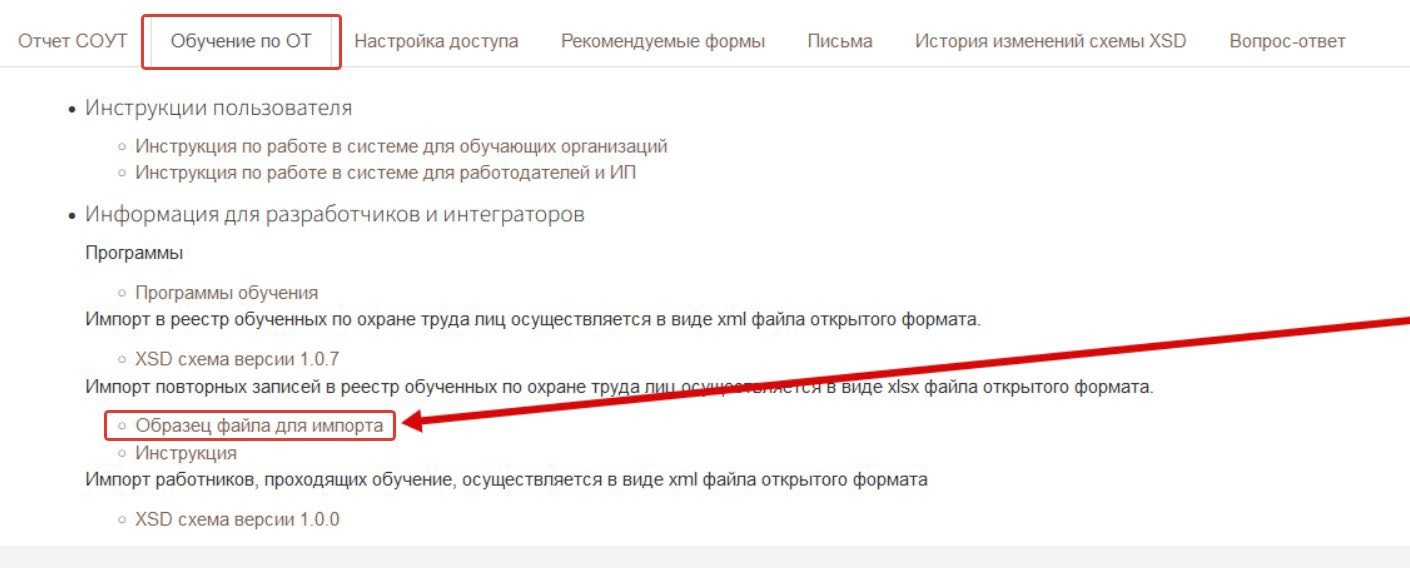
Шаблон файла формата .xlsx для внесения сведений об обучении требуется заполнить, соблюдая следующее правила:
1. Поля записи об обучении, которые должны быть обязательно заполнены:
- «Номер в реестре»,
- «Фамилия»,
- «Имя»,
- «Наименование работодателя»,
- «ИНН работодателя»,
- «Должность»,
- «Наименование организации, проводившей обучение»,
- «ИНН организации, проводившей обучение»,
- «Номер протокола»,
- «Программа обучения»,
- «Дата проверки знаний»,
- «Результат»,
- «Дата внесения в реестр».
2. Поле «Номер в реестре» должно быть заполнено тем значением, которое было присвоено раннее внесённой записи (при первичном внесении в реестр в 2023 году).
3. Поля «Наименование организации, проводившей обучение» и «ИНН организации, проводившей обучение» должны точно совпадать с наименованием и ИНН организации, которая производит импорт записей.
4. Поле «Результат» должно иметь значение «Успешно» или «Неуспешно».
5. Поля «Аннулировано» и «Дата аннулирования» в файле должны оставаться пустыми.
Когда файл формата .xlsx заполнен данными и подготовлен к загрузке, требуется в личном кабинете работодателя по охране труда перейти на страницу «Записи, ожидающие добавления в реестр», нажать в меню кнопку «Добавить» и пункт «Импортировать повторно из xlsx».
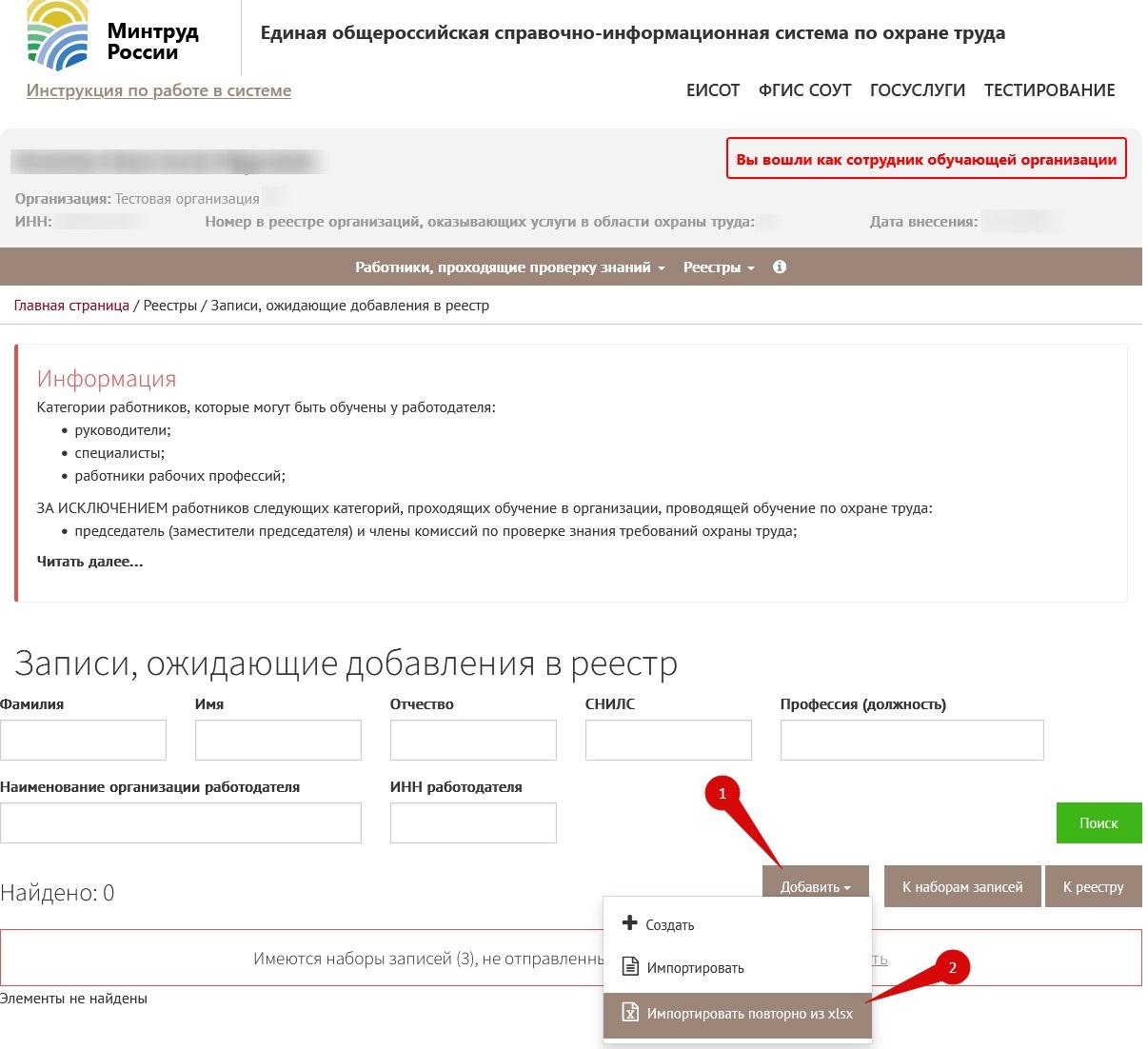
Далее следует выбрать файл (шаг 1), из которого необходимо импортировать данные, и нажать кнопку «открыть» (шаг 2).
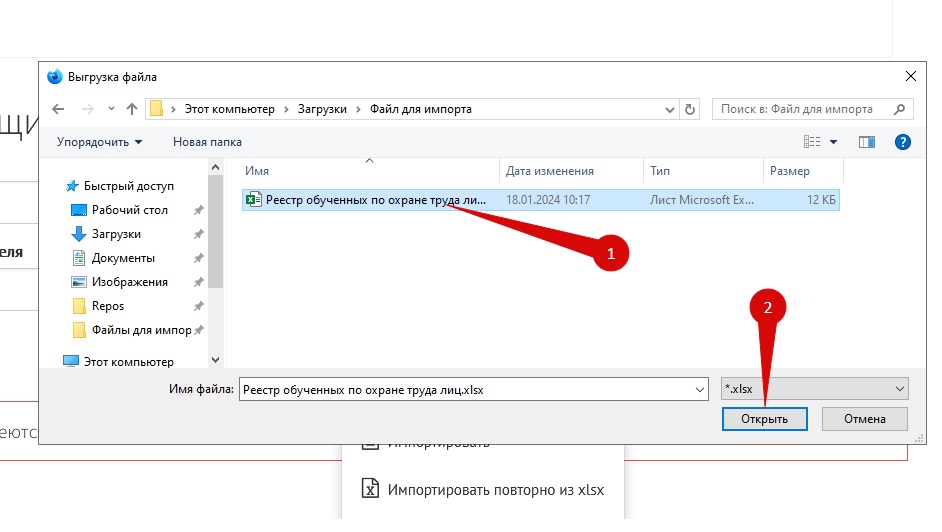
Рисунок 4. Импорт целевого xml-файла с данными о результатах проверки знаний по охране труда для внесения информации в реестр обученных по охране труда лиц.
После успешного импорта создастся набор записей для внесения в реестр обученных лиц информация о создании набора появится на экране.
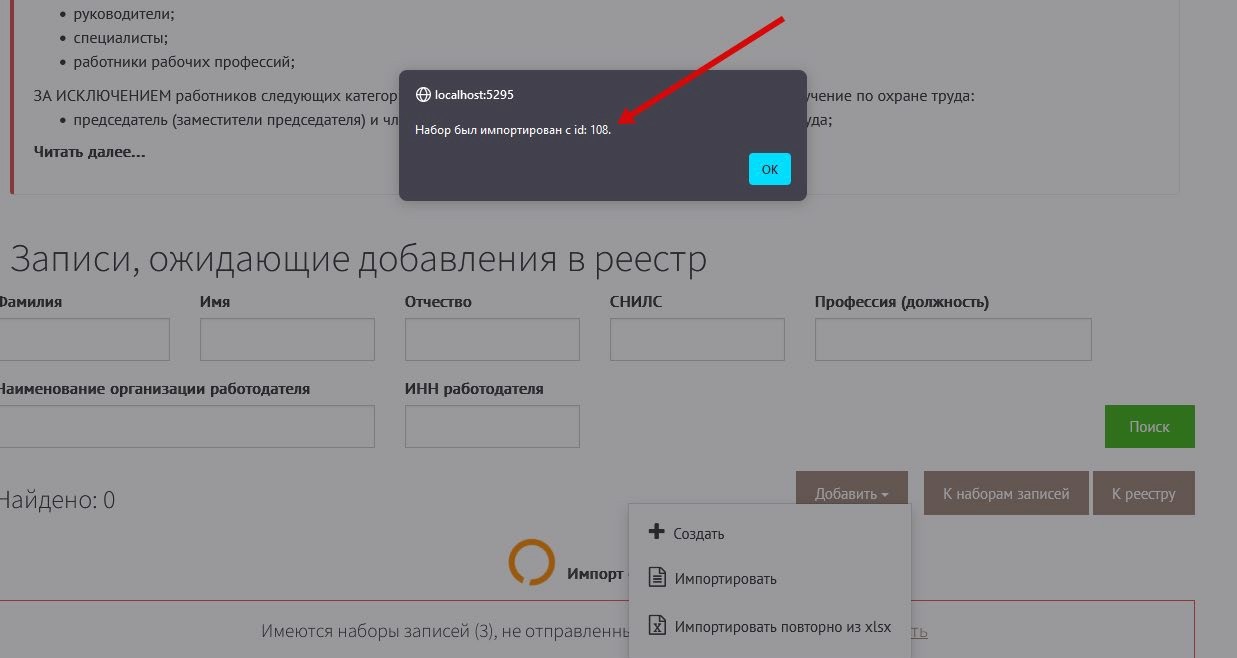
После успешного создания набора записей, их требуется отправить в реестр обученных лиц. Для отправления записей перейдите на вкладку «Наборы записей для реестра обученных лиц» и найдите там набор с тем идентификатором, который был выведен на экран, как показано на рисунке 6 стрелочкой 1.
Далее нажмите на кнопку «Действия» (шаг 2), выберите пункт «Внести в реестр» (шаг 3).
Система запросит разрешение на подписание записей электронной подписью. Успешное подписание обеспечит отправку набора записей в реестр.
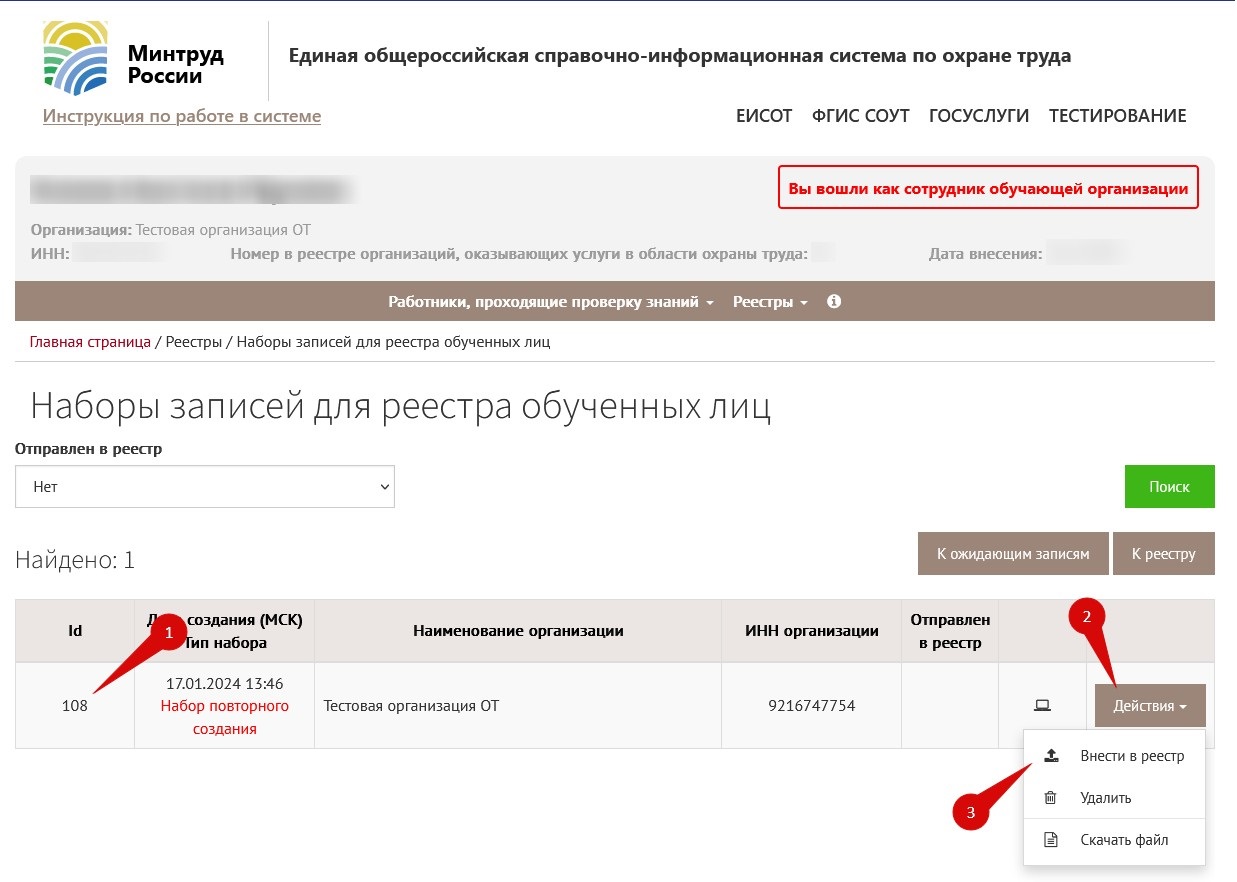
Далее на странице «Реестр обученных по охране труда лиц» появятся отправленные записи с комментарием «Создано повторно».
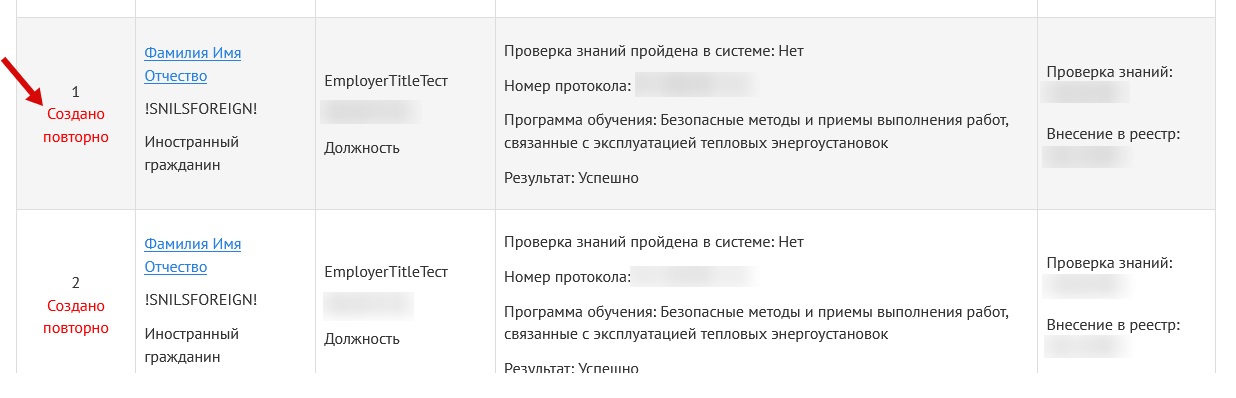
Источник: блог-инженера.рф